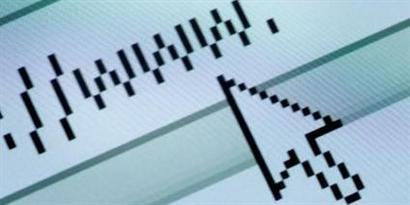 (Fonte da imagem: iStock)
(Fonte da imagem: iStock)
A navegação privativa do Firefox representa uma boa maneira de você manter a sua atividade online oculta, além de oferecer certa proteção contra mecanismos de rastreio de sites e serviços. Porém, o navegador possui um pequeno inconveniente: é impossível manter uma janela anônima e uma normal abertas ao mesmo tempo.
Assim, você precisa escolher qual delas utilizar no momento, fazendo com que o sistema fique menos prático do que poderia ser. Porém, existe um complemento que pode ser utilizado para resolver esse problema. Com o Private Tab, você pode não só abrir uma janela em navegação privativa juntamente com a normal como somente uma aba nesse modo (na mesma janela).
Ficou interessado? Acompanhe o tutorial abaixo para conhecer melhor a extensão e o seu funcionamento. Antes de começar, cabe somente um aviso: o Private Tab funciona somente com o Firefox 20 Beta (e superiores).
Pré-requisitos:
- Navegador Mozilla Firefox 20;
- Complemento Private Tab adicionado ao navegador.
Navegação privativa e normal
Uma vez instalado o complemento, ele se torna ativo imediatamente, sem a necessidade de reiniciar o navegador. Para começar a sua utilização também não há qualquer tipo de segredo: clique no botão do Firefox e escolha a alternativa desejada. Se você quiser abrir apenas uma aba no modo de navegação privativa, basta clicar em “New Private Tab”.
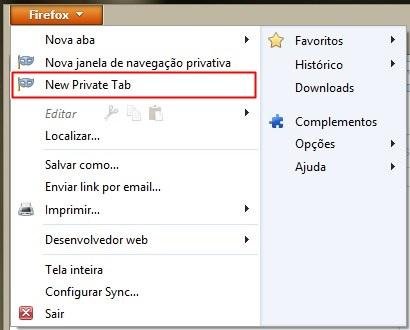 (Fonte da imagem: Baixaki/Tecmundo)
(Fonte da imagem: Baixaki/Tecmundo)
Feito isso, uma aba nesse modo é aberta ao lado das normais, como você pode ver na imagem abaixo. Quando você estiver navegando por meio dela, também pode observar que o botão do navegador fica diferente (na cor roxa), indicando a ativação do modo privativo.
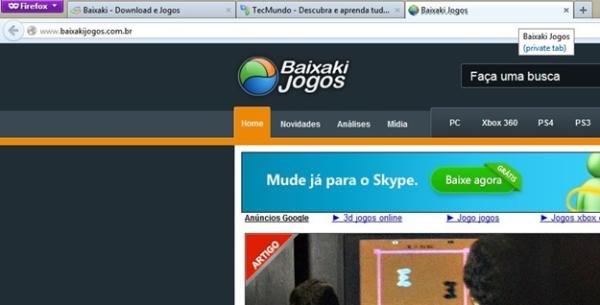 (Fonte da imagem: Baixaki/Tecmundo)
(Fonte da imagem: Baixaki/Tecmundo)
Ou então você pode abrir uma nova janela em navegação privativa, utilizando a alternativa “Nova janela de navegação privativa” (ou pelo atalho de teclado “Ctrl + Alt + P”).
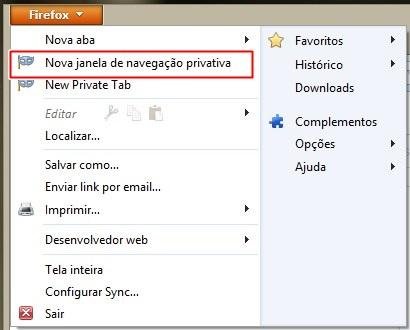 (Fonte da imagem: Baixaki/Tecmundo)
(Fonte da imagem: Baixaki/Tecmundo)
Aqui, o botão do Firefox também é modificado, para indicar a ativação do modo de navegação privativa.
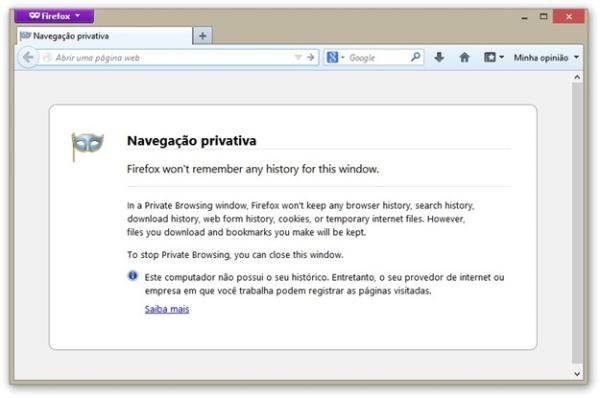 (Fonte da imagem: Baixaki/Tecmundo)
(Fonte da imagem: Baixaki/Tecmundo)
Agora você já possui uma maneira de utilizar a navegação privativa em conjunto com uma janela normal no Firefox ou até mesmo escolher o uso de apenas uma aba no modo anônimo. Se um dia você resolver reverter as alterações, basta desinstalar o complemento.
Categorias

























